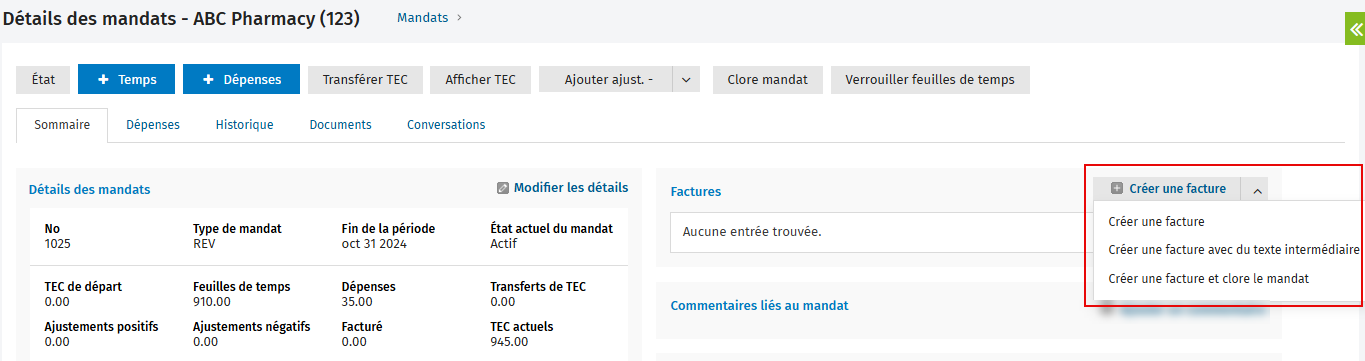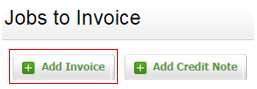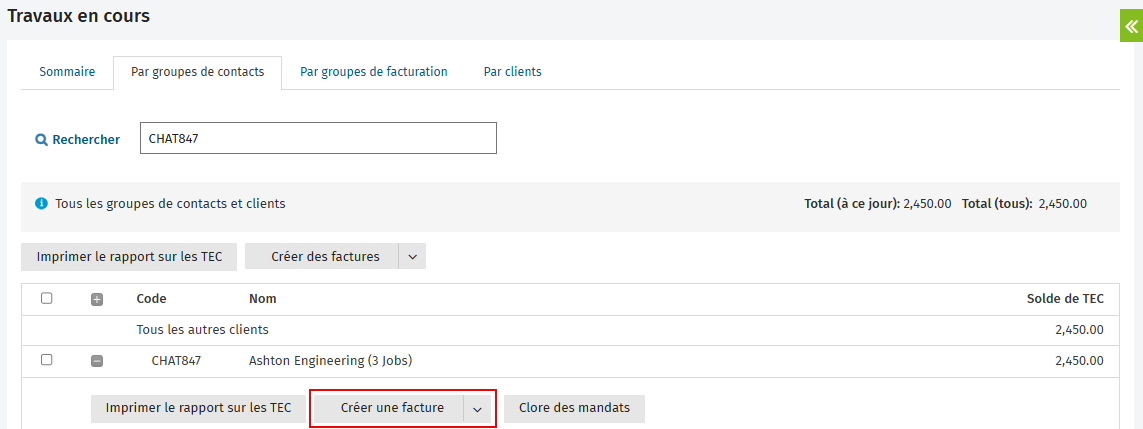Créer une ébauche de facture
Facturation - Visualiser, ajouter ou modifier des factures
À propos de la création de factures
Il existe de nombreuses façons de créer une ébauche de facture :
- Cliquez sur Mandats et facturation > Mandats, puis sur le mandat approprié. Ensuite, choisissez l'une des options suivantes :
- Cliquez sur Créer une facture - le mandat s'ajoute à la facture en tant que ligne de TEC.
- Cliquez sur Créer une facture avec du texte intermédiaire - le texte provisoire par défaut lié au type de mandat est ajouté à la facture. Cette option est disponible uniquement si le paramètre Utiliser un texte intermédiaire/de progression sur les types de mandats est activé.
- Cliquez sur Créer une facture et clore le mandat - le mandat est clos et ajouté à la facture en tant que ligne de TEC.
Remarque : Si le contact du mandat fait partie d'un groupe de facturation sans en être le contact principal, l'ébauche de facture sera créée avec les renseignements du client principal à facturer.
- Cliquez sur Mandats et facturation> Factures. Dans l'onglet Ébauches de factures, cliquez sur Ajouter une facture.
- Contrairement à la méthode précédente, aucun champ n'est prérempli pour vous. Vous devez donc saisir les détails de la facture.
- Cliquez sur Mandats et facturation > Factures. Dans l'onglet Mandats à facturer, cliquez sur Créer des factures.
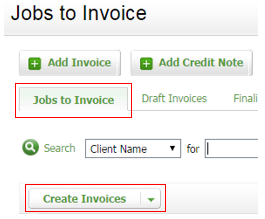
- Cliquez sur Mandats et facturation > Travaux en cours et sélectionnez les clients et les mandats appropriés, puis cliquez sur le bouton Créer une facture dans la grille.
Saisir les détails de la facture
- Cliquez sur Mandats et facturation > Factures.
- Cliquez sur Ajouter une facture.
- Sélectionnez le client pour lequel vous voulez créer une facture - commencez à saisir le nom du client, puis sélectionnez le client approprié dans la liste qui s'affiche, ou utilisez le bouton
 pour consulter la liste et sélectionner le client approprié.Remarque : Si vous utilisez des groupes de facturation et que le client sélectionné n'est pas le contact principal de ce groupe, un message de confirmation apparaît. Vous pouvez continuer avec ce client, changer le client principal du groupe de facturation ou annuler la facture pour ce client.
pour consulter la liste et sélectionner le client approprié.Remarque : Si vous utilisez des groupes de facturation et que le client sélectionné n'est pas le contact principal de ce groupe, un message de confirmation apparaît. Vous pouvez continuer avec ce client, changer le client principal du groupe de facturation ou annuler la facture pour ce client. - Sélectionnez l'adresse appropriée :
- Adresse postale - l'adresse postale du client, comme elle est enregistrée dans les Contacts;
- Adresse physique - l'adresse du client, comme elle est enregistrée dans les Contacts.
- Sélectionnez les dates :
- Date - la date de la facture (définie par défaut à la date d'aujourd'hui);
- Date d'échéance - la date telle que définie dans les paramètres de l'entité de facturation.
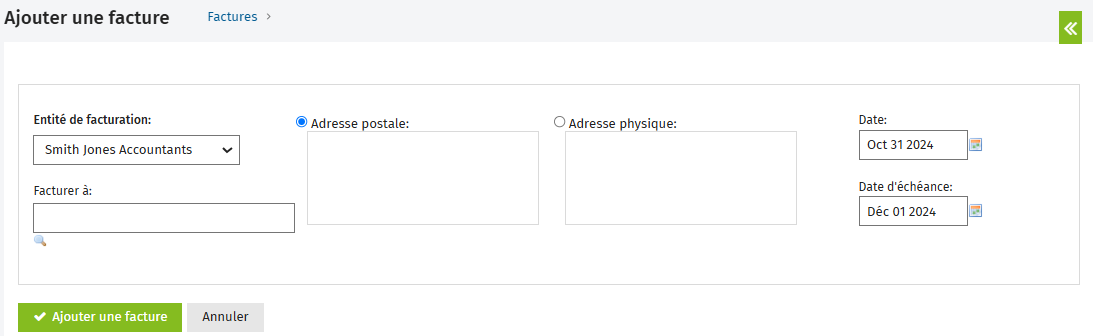
- Cliquez sur Ajouter une facture.
- Vous pouvez ensuite :